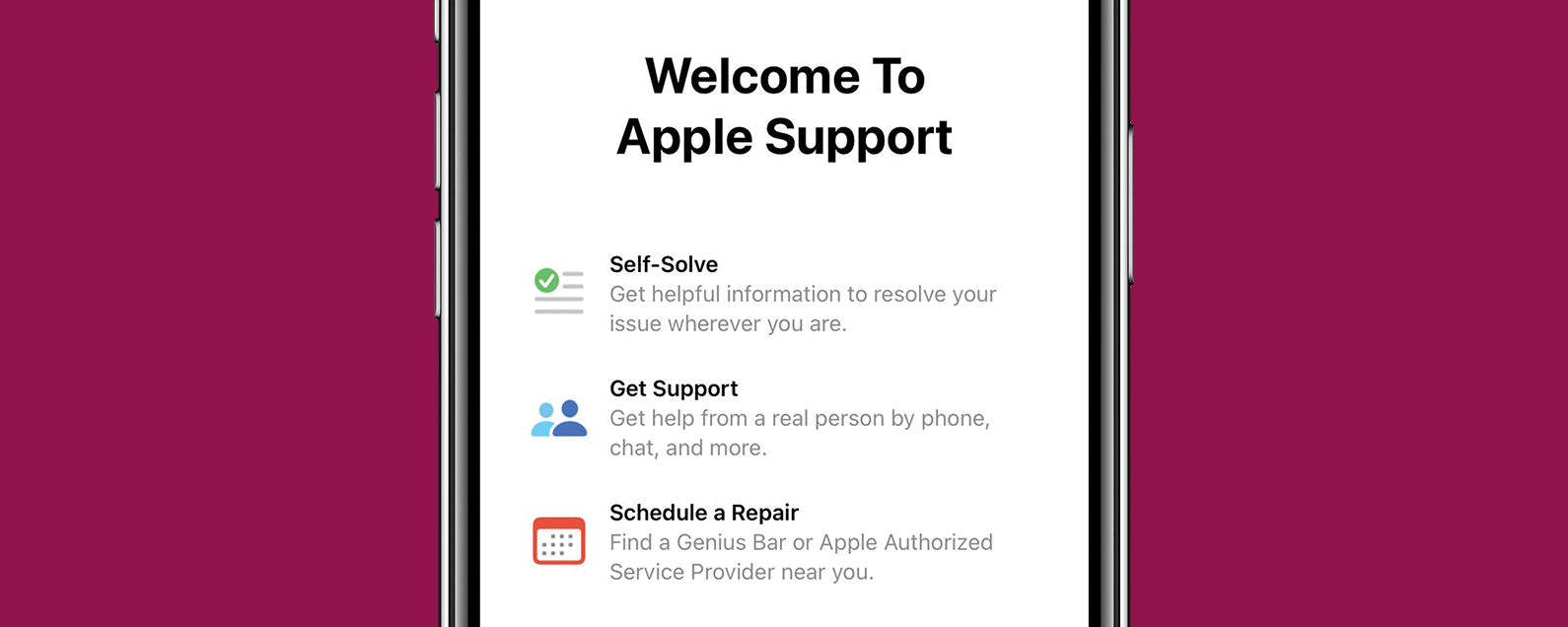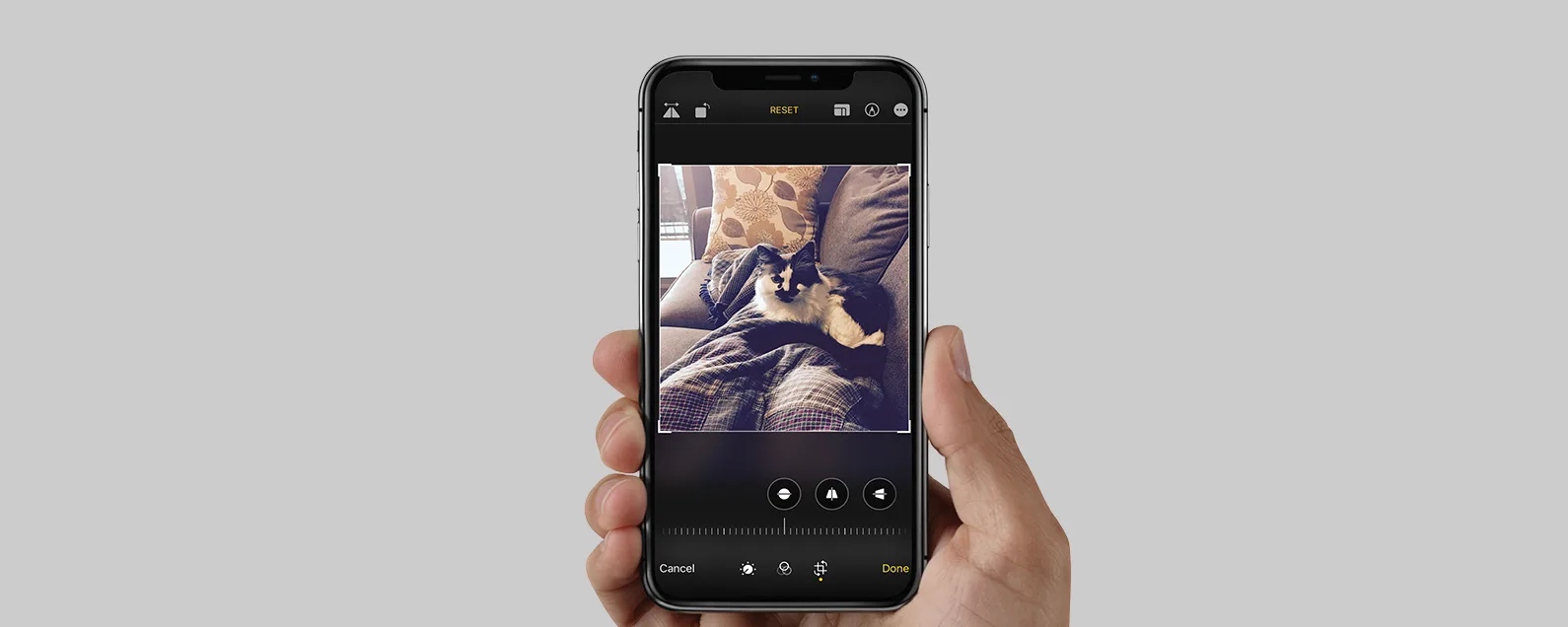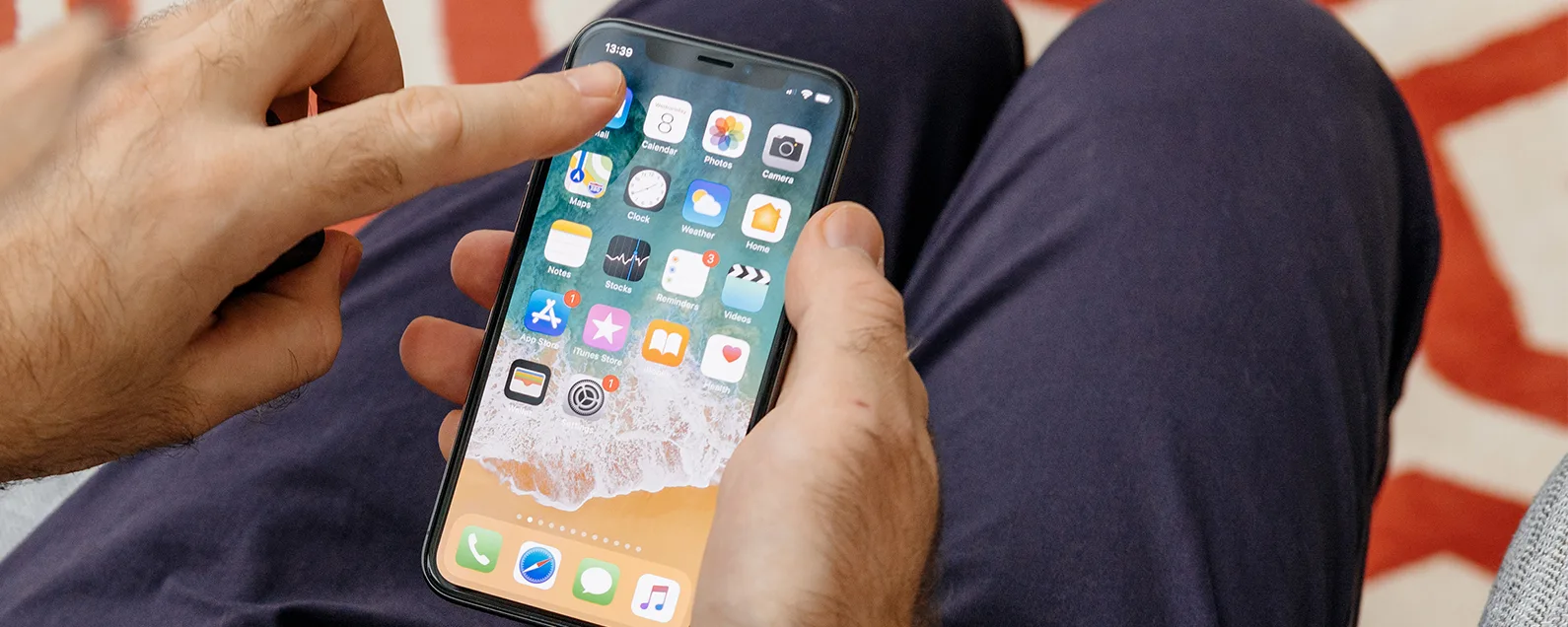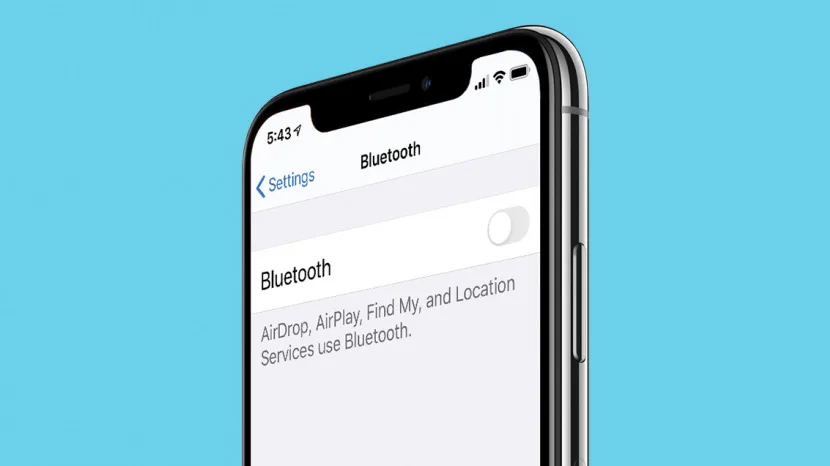
蓝牙是无线扬声器、耳机、键盘和其他让现代生活变得如此移动的设备背后的无线技术。当您遇到蓝牙无法工作时,听音乐或使用 CarPlay 等基本活动就会变得不方便且令人沮丧。我将介绍如何在有或没有主页按钮的 iPhone 上重置蓝牙。
跳转至:
修复蓝牙在 iPhone 上无法工作的 5 个步骤
如果您遇到蓝牙无法连接或蓝牙无法保持连接的情况,请按顺序执行以下步骤。如果您的设备上无法使用蓝牙,跳到最后一部分了解如何重置网络设置。
1. 关闭并再次打开 iPhone 蓝牙
通常,只需关闭 iPhone 蓝牙,然后重新启动手机即可使蓝牙连接再次正常工作。以下是要遵循的步骤:

发现 iPhone 的隐藏功能
获取每日提示(带有屏幕截图和清晰的说明),以便您每天只需一分钟即可掌握您的 iPhone。
- 前往设置。

- 轻敲蓝牙。

- 关闭蓝牙,所以它从绿色变为灰色。

- 重新启动你的 iPhone。
- 返回蓝牙设置。
- 打开蓝牙,所以它从灰色变为绿色。

如果您尝试过此操作并想知道为什么蓝牙找不到设备?跳至步骤4。
有关的:如何将设备添加到蓝牙
2. 断开蓝牙设备与 iPhone 的连接
如果关闭并再次打开 iPhone 蓝牙不起作用,下一个选项是从蓝牙设置中断开设备连接并重新连接:
- 前往设置。

- 选择蓝牙。

- 找到造成问题的设备并点击信息图标在它旁边。

- 轻敲断开。

- 关闭设备并重新打开。
- 如果设备没有自动重新连接,请返回蓝牙设置并点击设备名称以重新连接。

仍然遇到麻烦并想知道“为什么我的蓝牙无法连接?”我们还有另外三个步骤供您尝试!
3. 取消蓝牙设备与 iPhone 的配对并重新配对
如果设备根本无法连接,或者在您关闭并重新打开设备后也无法重新连接,请尝试忘记它并再次配对:
- 从蓝牙设置,点击信息图标设备旁边。

- 轻敲忘记此设备。

- 确认您希望 iPhone 忘记该设备。

- 该设备应重新出现在底部(您可能需要将其置于配对模式),并且您可以将其再次与 iPhone 配对。

仍然想知道“为什么我的蓝牙不起作用?”接下来的两个步骤应该能够有所帮助!
4. 如果 iPhone 蓝牙仍然无法连接,请硬重启
重新启动 iPhone 是一个基本的故障排除步骤,通常可以解决许多常见问题,包括 iPhone 蓝牙无法连接时的问题。
到硬重启 iPhone X以及后来:
- 快速单击并释放音量调高按钮。
- 快速单击并释放音量调低按钮。
- 单击并按住侧边按钮。

- 同时按住您的睡眠/唤醒按钮(位于 iPhone 右侧顶部附近)和您的音量调低按钮。
- 继续按住“睡眠/唤醒”按钮和调低音量按钮,直到苹果标志似乎可以为您的 iPhone 重新供电。

要使用“主页”按钮硬重启旧款 iPhone:
- 同时按住主屏幕按钮和侧边按钮。
- 按住两个按钮至少十秒钟。您将看到带有黑色 Apple 徽标的白色屏幕,然后您可以松开按钮。

如需更多故障排除解决方案和 iPhone 提示,请免费注册每日提示新闻通讯。
5. 更新 iPhone 的软件
如果您的蓝牙仍然无法连接,请不要放弃。您的手机可能需要软件更新。具体做法如下:
- 确保您已连接到 Wi-Fi 网络,因为更新需要 Wi-Fi 连接和 50% 以上的电池电量。

- 前往设置。

- 轻敲一般的。

- 选择软件更新。

- 如果有可用更新,请点按下载并安装。如果您的软件是最新的,请跳至下一部分。

- 软件更新完成后,新的 iOS 将自动安装,并且您的手机将重新启动。
请记住,如果您运行的是测试版软件,您可能会遇到不寻常的错误,包括蓝牙无法工作。考虑尝试接下来从您的 iPhone 中删除测试版软件。如果您的蓝牙仍然无法工作,则可能存在更严重的问题,您应该联系苹果支持直接地。
iPhone 蓝牙不可用时该怎么办
当您的 iPhone 蓝牙在“设置”中显示不可用,并且您已经更新了 iPhone 的软件时,您可能需要重置网络设置。这将导致您的 iPhone 忘记您之前连接过的所有 Wi-Fi 网络和蓝牙设备,因此仅在万不得已时才执行此操作。
重置您的网络设置:
- 前往设置。

- 轻敲一般的。

- 向下滚动并点击转移或重置 iPhone。

- 轻敲重置,请小心不要点击任何其他设置,因为您可能会抹掉您的 iPhone。

- 轻敲重置网络设置。

- 您可能需要在以下屏幕上输入密码并确认您要重置网络设置。
如果您的蓝牙无法连接,这可能会令人沮丧,因此我们希望我们的故障排除步骤能够一次性解决您的问题!我们希望您永远不必想知道为什么您的蓝牙无法再次工作。接下来学习一下如何在 iPhone 上重命名 AirPods。